[视频]excel中使用smartart制作照片墙的方法
关于八佰excel中使用smartart制作照片墙的方法,期待您的经验分享,你无异于雪中送炭,让我感激涕零
!
更新:2024-01-16 09:03:45最佳经验
来自今日头条https://www.toutiao.com/的优秀用户轩辕剑,于2018-11-03在生活百科知识平台总结分享了一篇关于“excel中使用smartart制作照片墙的方法偷香高手”的经验,非常感谢轩辕剑的辛苦付出,他总结的解决技巧方法及常用办法如下:
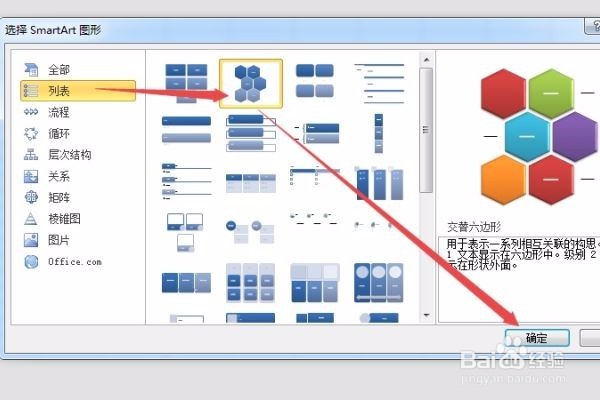 [图]2/6
[图]2/6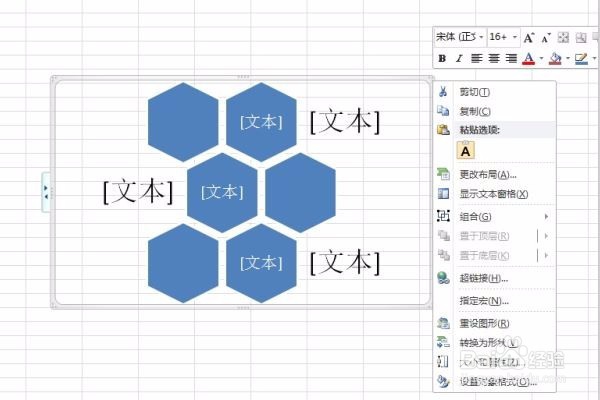 [图]3/6
[图]3/6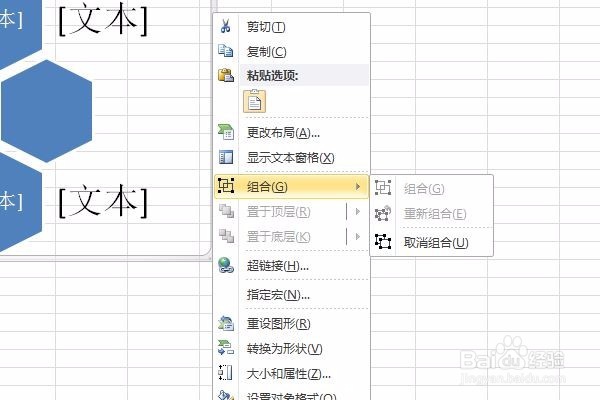 [图]4/6
[图]4/6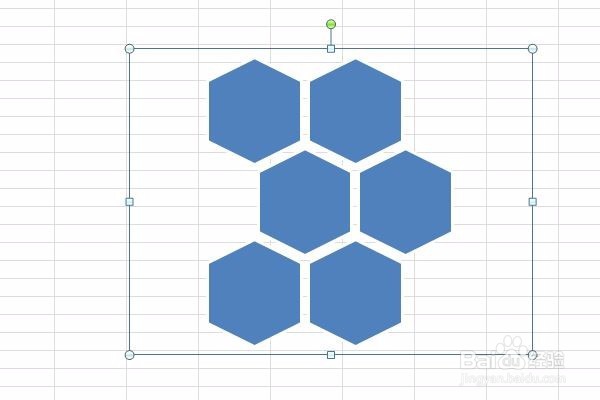 [图]5/6
[图]5/6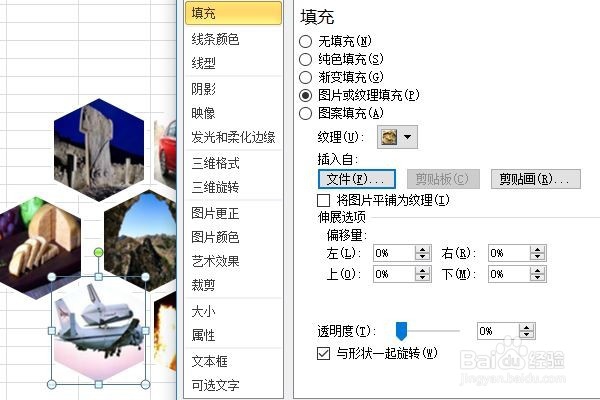 [图]6/6
[图]6/6 [图]
[图]
做ppt的时候,最烦恼的就是用什么样的模板,不小心还会跟别人重复,其实只要自己动手制作一些图形,就会超越别人。让我们看看在excel中怎么制作照片墙,这种图形是可以在ppt,word等文件中都可以复制过去的。
方法/步骤
1/6分步阅读新建一个excel工作表,在菜单栏中的插入中,找【smartart】命令单击【列表】,选择【交替六边形】后单击【确定】
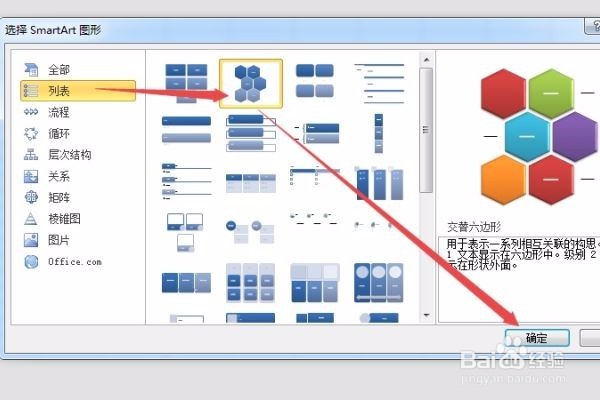 [图]2/6
[图]2/6在smartart图形的边框上单击右键,找到【组合】单击以后,会出现【取消组合】
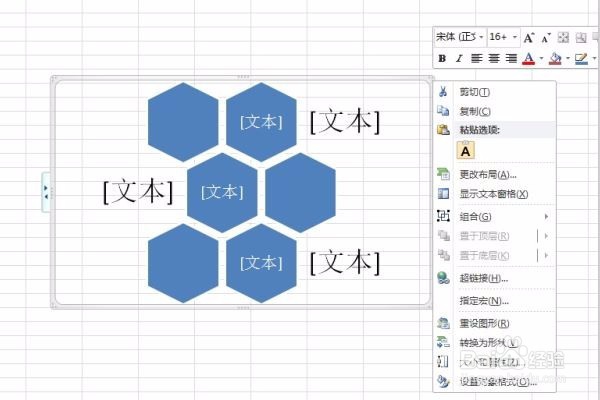 [图]3/6
[图]3/6然后在smartart框上上单击右键,单击【取消组合】
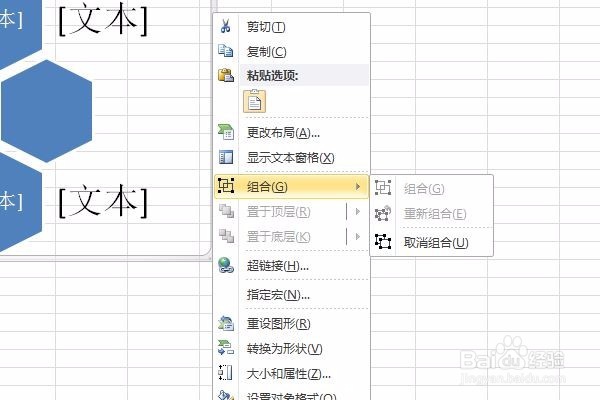 [图]4/6
[图]4/6在接着选中各个图片框,同样取消组合,然后复制出一个图片框
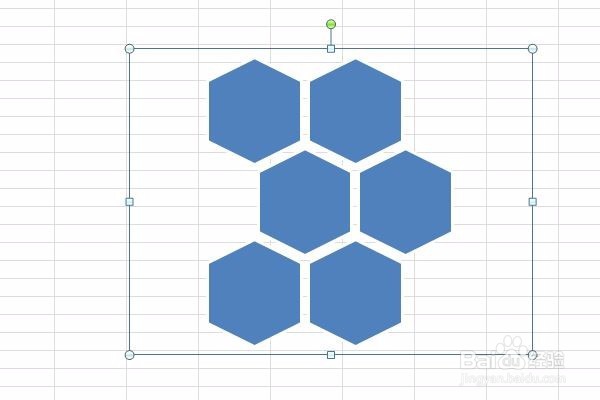 [图]5/6
[图]5/6在每一个图片框上单击【格式】中的【形状样式】,在填充中选择图片或纹理填充
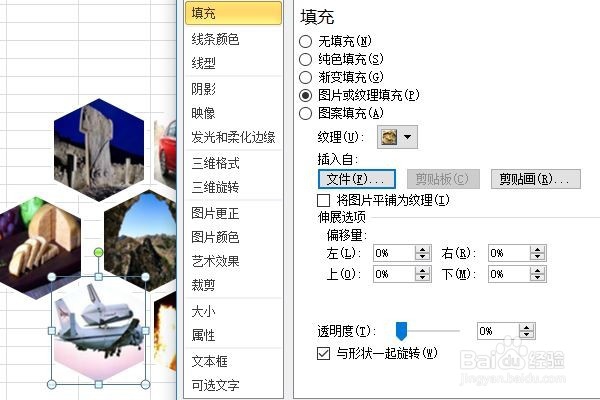 [图]6/6
[图]6/6在文件中,把想放入的图片分别找到,单击插入就好了
 [图]
[图]编辑于2018-11-03,内容仅供参考并受版权保护
经验备注
我发现了这篇经验很有用:你也认同《excel中使用smartart制作照片墙的方法》的经验分享有价值,就请和朋友们一起分享吧。另外,excel中使用smartart制作照片墙的方法的经验内容仅供参考,如果您需解决具体问题(尤其法律、医学等领域),建议您详细咨询相关领域专业人士。经验知识实用生活指南-解决你所有的生活难题!未经许可,谢绝转载。本文网址:https://www.5058.cn/article/215817f74e67001edb142368.html
母婴/教育经验推荐
- Q[视频]透视表怎么变成普通表格
- Q有多少怀孕半个月的症状
- Q为何新生儿打嗝怎么办?
- Q要怎么怎样练好钢笔字?
- Q了解下怎样选择优质的外教培训
- Q推荐图解胎儿成长过程
- Q有了解怎样练好钢笔字?
- Q谁知道怎样用修改符号修改病句
- Q如果定义法等计算函数y=ln(12x^2+2x+5)的导...
- Q哪儿读书笔记怎么写
- Q为什么钢琴五线谱入门
- Q有多少中位数怎么求
- Q谁有怎么写策划书
- Q有啥用乐高拼一个简单房子步骤
- Q请问怎么查看计算机等级考试报名是否成功
- Q了解论文开题报告的书写内容以及格式
- Q免费干货,一起学习多种方法计算y=9x.2+1.9...
- Q回答下毕业论文任务书怎么写(模板)
- Q谁有怎么提高学习效率
- Q有认识五年级上册数学第二单元思维导图怎么画
- Q该怎么怎样用修改符号修改病句
- Q[视频]求问电脑怎么设置屏保壁纸
- Q[视频]哪里如何在另一台手机上登微信
- Q如何开启手机微信步数
- Q如何开启华为手机高级视觉效果模式?
已有 95592 位经验达人注册
已帮助 293666 人解决了问题


